由Craigpark Limited創立的Efectum是一款免費的智慧裝置影片編輯應用程式,於2017年8月10日首次向全球公眾發布。該工具可安裝在Android、iPhone、iPod Touch、運行macOS 11或更新版本的Mac電腦,以及搭載蘋果M1晶片的Mac上。截至撰寫本文時,該程式的最新穩定版本分別於2021年12月29日和2022年1月19日在Google Play商店和Apple應用商店上架。
雖然Efectum可免費下載和使用,但您必須購買付費訂閱以獲得專屬元素和貼紙的訪問權。此外,在Android上,應用程式的免費版本會將編輯過的影片匯出而無浮水印,然而在使用蘋果設備時,則需要付費訂閱才能去除浮水印。
作為一款功能齊全的影片編輯器,Efectum配備了豐富的有趣功能,包括:
- 拼貼:創建您難忘快照的拼貼畫。
- 反向:將反向播放效果應用於影片。
- 合併:將兩個或更多影片剪輯合併為一個。
- 效果:包含各種小節的部分,可添加濾鏡、貼圖、音訊,管理寬高比等等,以提升影片效果。
- 影片模板:一個包含多個預先建立的模板類別,可選擇以使您的影片更具吸引力和互動性。
- 錄製(僅限Android):錄製功能僅在應用程式的Android版本中提供。當您按下此按鈕時,Efectum將使用您手機的相機來錄製影片。
- 速度:用於管理影片的播放速度。您可以根據需要,增加或減少整段或特定部分的播放速度。
第一部分:如何使用Efectum製作慢動作影片
如前所述,Efectum還可以讓您管理影片的播放速度。您可以從應用程式內部錄製,也可以從手機儲存中導入。
您可以按照下面給出的說明,學習如何使用Efectum減慢片段的速度:
步驟 1:導入影片(或錄製)
在Android或iOS智慧型手機上下載並安裝Efectum(這裡使用Samsung Galaxy Note 10 Plus進行演示),啟動應用程式,並點選主介面上的速度,從下一個畫面上點選。從手機儲存中導入現有影片,或點選錄製,從右上角(僅適用於Android設備)來錄製和導入影片至應用程式。
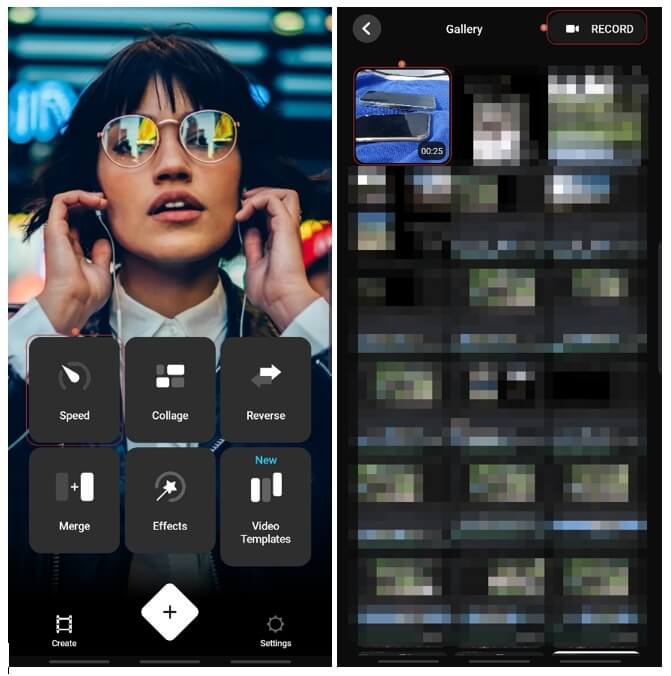
步驟 2:剪輯影片(選擇性)
當在剪輯影片視窗時,可以從下方拖曳媒體,並點選播放頭一次來移除不需要的部分。重複此過程,直到得到符合您需求的確切影片。點選位於右上角下一步,進入下一個畫面。
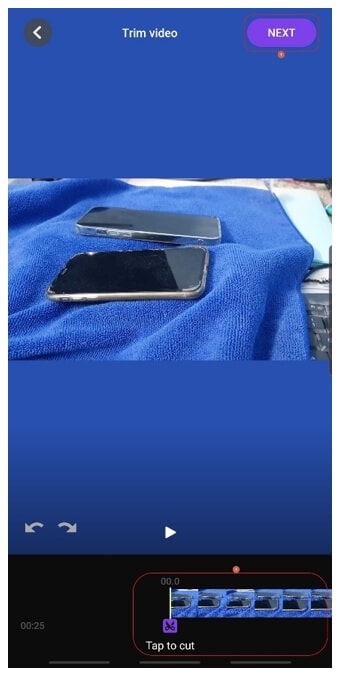
步驟 3:降低播放速度
在慢/快頁面上,點選慢從左下方拖曳效果的右邊,調整慢動作的持續時間。或者,您可以雙選效果來減慢整個影片。完成後,點選播放按鈕預覽修改,如果符合要求,點選下一步右上角的按鈕。
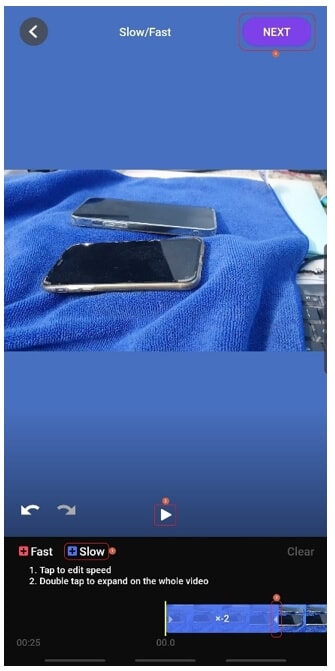
步驟 4:導出和保存影片
從下一個視窗的選擇品質部分選擇您喜歡的輸出品質,使用螢幕底部的選項進一步修改和裝飾影片,然後點選效果螢幕以進一步修改和修飾影片。點選下一步,從下一個介面的底部,點選保存以將修改後的剪輯影片,保存到您手機的儲存空間中。
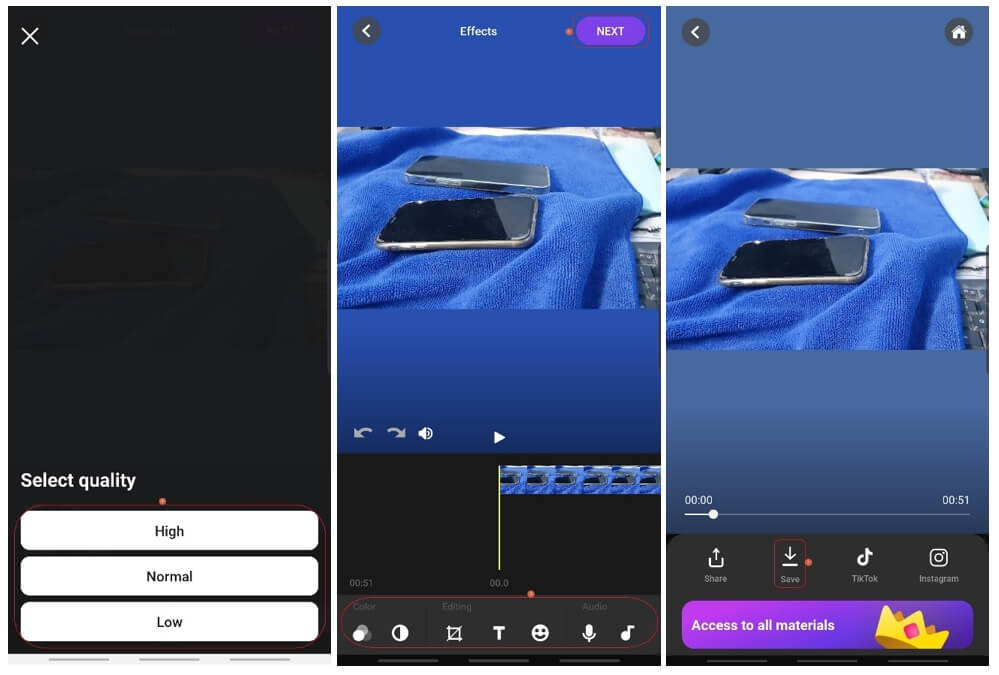
第二部分:如何在Windows和Mac上使用Efectum
在撰寫本文時,Efectum尚不支援Windows電腦。不過,有一個解決方法。您可以前往https://www.bluestacks.com/download.html,在電腦上下載並安裝BlueStacks。
關於BlueStacks
BlueStacks是一個模擬器,為您的電腦提供Android的環境。因此在使用智慧型手機之前,您可以在電腦上安裝和測試Play Store中的應用程式。該程式可以作為一個沙盒工具,檢查Android應用程式的完整性,以便:
- 可以避免對您昂貴手機的嚴重損害
- 可以防止重要數據的損失
- 可以消除您智慧型手機作業系統任何損壞的風險
在Windows電腦上安裝BlueStacks后,您可以從程式中進入Play Store,安裝Efectum,並使用「第一部分」中解釋的方法,根據需要降低影片的播放速度。
至於Mac電腦,Efectum可以從App Store直接下載安裝在macOS上,而且在介面上沒有區別,因為您得到的是iOS版本應用程式的確切控制台。因此,在Android、iOS、Windows和Mac設備上使用Efectum的過程幾乎是相同的。
第三部分:在Windows和Mac上製作慢動作影片的簡單方法
如果由於介面小或功能有限,您不習慣在智慧型手機上使用應用程式,並且您也不希望安裝任何第三方模擬器來處理Efectum,您可以嘗試一種更簡單的方法來完成這項工作。為此,您需要一個專業的後期製作程式,無論是使用什麼平台,該程式既易於使用,又可以安裝在您的電腦上。
Wondershare的Filmora就是這樣一個受到全球大多數使用者讚賞的應用程式。Wondershare Filmora與Adobe Premiere Pro、Final Cut Pro X等許多行業標準的影片編輯工具展開了激烈的競爭。Filmora video editor獲得大量正面評價的一些原因包括:
- 直觀介面
- 易用性
- 內置模板和預設值眾多
- 多樣的輸出選項
在Filmora中減慢影片的速度非常簡單。您只需要將源片段導入程式,將其添加到時間軸,轉到「速度」目錄,然後選擇您喜歡的播放速度即可。
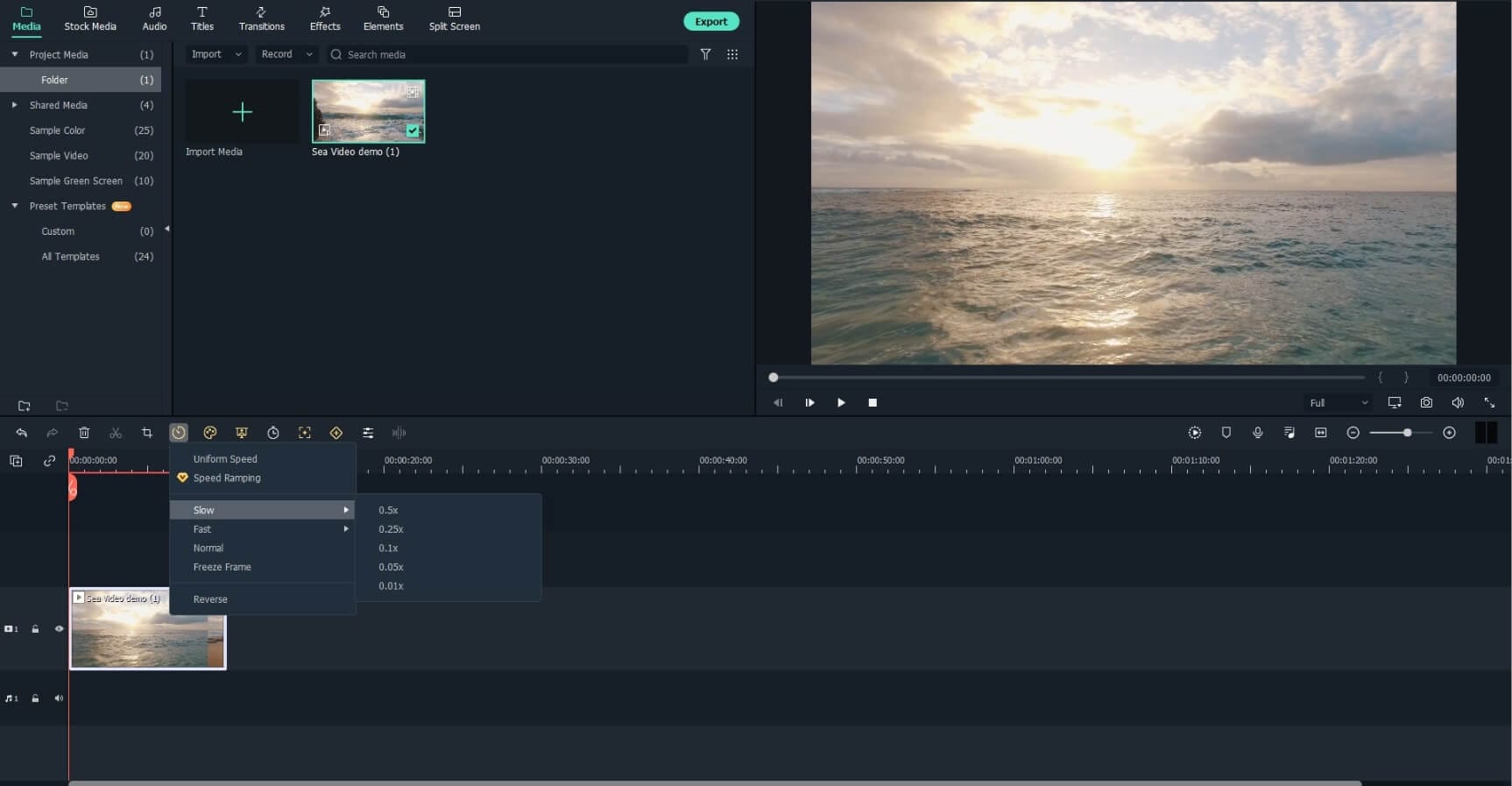
此外,您甚至可以在導出之前對鏡頭進行剪輯,使用元素和濾鏡進行裝飾,甚至添加標題,使其獲得專業和吸引人的成果。
結論
Efectum是一款多功能的iOS和Android智能設備影片編輯應用程式。該工具可以管理影片的播放速度,為其添加濾鏡、效果和註釋,並可以做更多。但不幸的是,Efectum不適用於Windows PC,而Mac版本與iOS變體的介面相同。儘管可以使用Android模擬器BlueStacks在Windows電腦上使用Efectum,但更簡單的解決方案是使用高效的基於PC的後期製作軟體,例如Wondershare Filmora。








